Mainkan audio pada HomePod menggunakan iPhone atau iPad
Anda juga boleh menghantar audio secara cepat dengan mendekatkan iPhone anda dengan HomePod anda. HomePod juga boleh memainkan audio yang dihantar daripada iPhone atau iPad menggunakan AirPlay dan Siri.
Untuk mendapatkan butiran tentang menggunakan app Muzik, app Podcast dan Pusat Kawalan, lihat Panduan Pengguna iPhone atau Panduan Pengguna iPad.
Hantar audio ke HomePod
Anda dan ahli rumah anda boleh menghantar audio daripada iPhone anda ke HomePod anda untuk teruskan bermain daripada tempat anda berhenti.
Untuk menukar orang yang boleh menghantar audio ke HomePod, lihat Benarkan orang lain mengawal audio pada HomePod.
Nota: Untuk menghantar audio, peranti anda mesti mengaktifkan Bluetooth dan berada pada rangkaian Wi-Fi yang sama seperti HomePod.
Pada iPhone anda, pergi ke Seting > Umum > AirPlay & Kesinambungan, kemudian pastikan Pindahkan ke HomePod diaktifkan.
Pegang iPhone anda berdekatan bahagian atas HomePod.
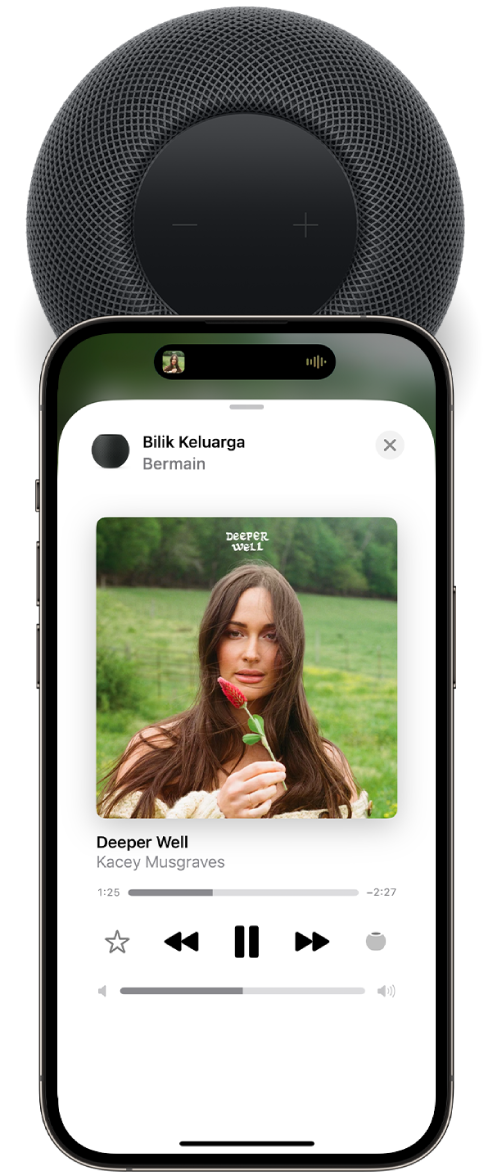
Strim ke HomePod daripada Apple Music atau Apple Podcasts
Pada iPhone atau iPad anda, pergi ke app Muzik
 atau app Podcast
atau app Podcast  , kemudian ketik kawalan main balik.
, kemudian ketik kawalan main balik.Ketik
 , kemudian pilih HomePod anda.
, kemudian pilih HomePod anda.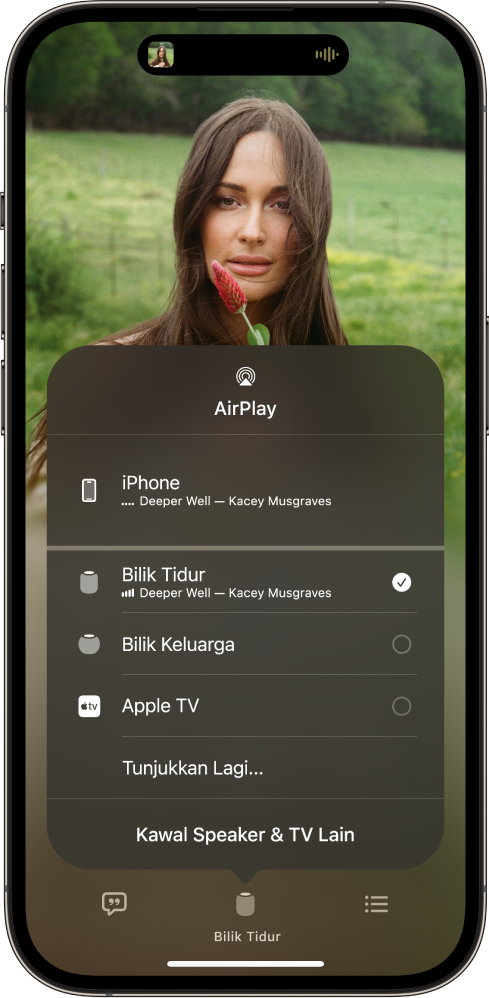
Untuk kembali ke skrin main balik, ketik luar pilihan AirPlay.
Ketik
 untuk memainkan item semasa, atau leret ke bawah dari bahagian atas skrin, kemudian pilih item berbeza untuk dimainkan.
untuk memainkan item semasa, atau leret ke bawah dari bahagian atas skrin, kemudian pilih item berbeza untuk dimainkan.Untuk menambah item ke baris gilir Main Seterusnya pada HomePod, sentuh dan tahan item, kemudian ketik Main Seterusnya atau Main Terakhir.
Main audio pada HomePod menggunakan Pusat Kawalan
Untuk membuka Pusat Kawalan pada iPhone atau iPad anda, lakukan satu daripada berikut:
Pada iPhone dengan Face ID atau pada iPad: Leret ke bawah dari bahagian pinggir kanan atas.
Pada iPhone dengan butang Utama: Leret ke atas dari bahagian bawah.
Ketik kad audio, ketik
 , kemudian pilih satu atau lebih speaker HomePod.
, kemudian pilih satu atau lebih speaker HomePod.
Untuk memainkan audio daripada peranti lain yang menyokong AirPlay, lihat dokumentasi untuk peranti tersebut bagi butiran tentang memilih destinasi audio.
Gunakan Siri untuk memainkan muzik pada HomePod dengan AirPlay
Anda boleh menggunakan Siri untuk memainkan media daripada perkhidmatan media yang tidak disokong pada HomePod. Contohnya, sebut “Hai Siri, mainkan Lana Del Rey pada SoundCloud”. HomePod akan mula memainkan sesi AirPlay secara automatik daripada iPhone atau iPad berdekatan anda.
Untuk memainkan muzik pada HomePod menggunakan AirPlay:
Sediakan pengecaman suara pada HomePod anda. HomePod akan mengecam perkhidmatan muzik yang diutamakan untuk setiap ahli rumah.
Semak untuk memastikan iPhone atau iPad anda disambungkan ke rangkaian Wi-Fi yang sama (Seting > Wi-Fi) seperti HomePod anda.
Dalam seting Cari, pastikan Lokasi Saya disetkan ke Peranti Ini pada iPhone atau iPad anda. Pergi ke Seting
 > [nama anda] > Cari, kemudian setkan Lokasi Saya ke Peranti Ini.
> [nama anda] > Cari, kemudian setkan Lokasi Saya ke Peranti Ini.Sebutkan nama app semasa membuat permintaan anda.
Petua: Siri pada HomePod mempelajari perkhidmatan muzik keutamaan anda dari semasa ke semasa dan memainkan muzik daripada app tersebut secara automatik supaya anda tidak lagi perlu menyebut nama app dalam permintaan anda.
Nota: Sesetengah perkhidmatan muzik mungkin tidak menyokong Siri dan AirPlay pada iPhone atau iPad.
Jika iPhone atau iPad anda keluar daripada julat HomePod anda, media akan berhenti dimainkan secara automatik. Lihat Gunakan Siri untuk memainkan dan mendengar muzik pada HomePod untuk mengetahui lebih lanjut tentang menambah perkhidmatan muzik ke HomePod.